Linux가 저가형 또는 저가형 Chromebook 과 충돌합니까? Linux 앱을 실행하면 Chromebook 성능이 저하되거나 다른 결함이 발생합니까? Chromebook에서 Linux를 제거하면 문제가 해결될 수도 있습니다.
Chromebook을 선물로 주거나 저장 공간을 확보하려는 경우 Chromebook에서 Linux를 제거하는 것이 좋습니다. 이 튜토리얼에서는 Chromebook과 다른 Linux 배포판 을 제거하는 단계를 다룹니다.

참고:Linux 개발 환경을 제거하면 Chromebook에서 Linux 애플리케이션이 제거되고 데이터(파일 및 폴더)가 삭제됩니다. Linux를 제거하기 전에 중요한 파일을 Google 드라이브나 외부 드라이브에 백업하세요.
Chromebook에서 Linux 베타(Crostini)를 제거하는 방법
크롬북 설정 메뉴를 통해 Google의 Linux 환경(Crostini)을 설치한 경우 아래 단계에 따라 사용 중지하세요.
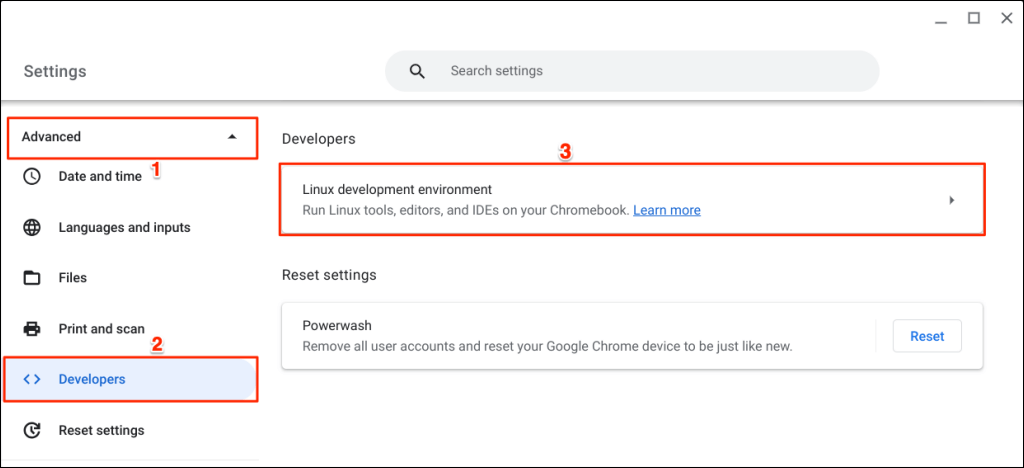
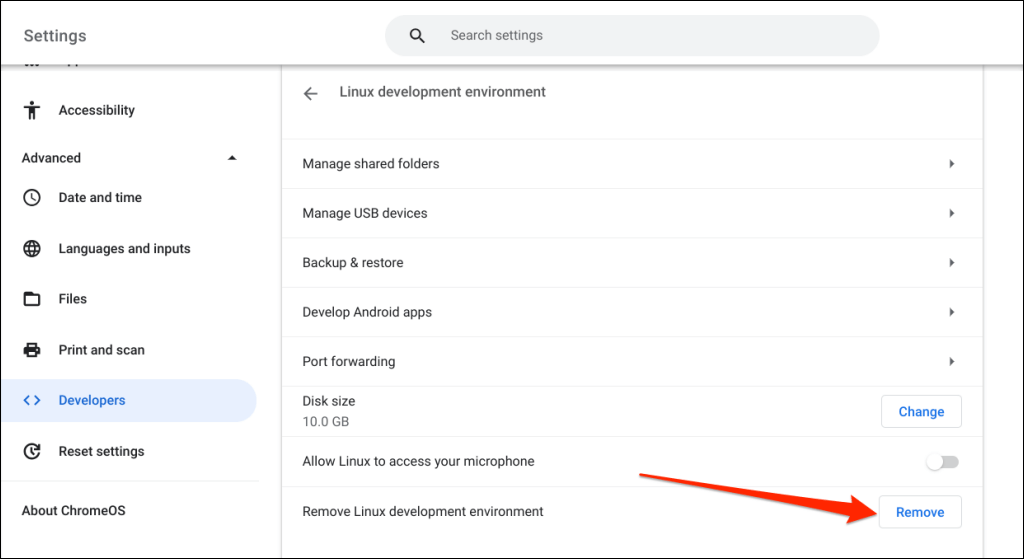
Linux 베타 저장 공간 줄이기
ChromeOS를 사용하면 Linux 환경이 Chromebook에서 소비하는 디스크 공간의 양을 할당하거나 조정할 수 있습니다. 저장 공간을 확보하기 위해 Chromebook에서 Linux를 제거하려는 경우 저장 공간 할당을 줄이는 것이 더 나은 해결 방법입니다.
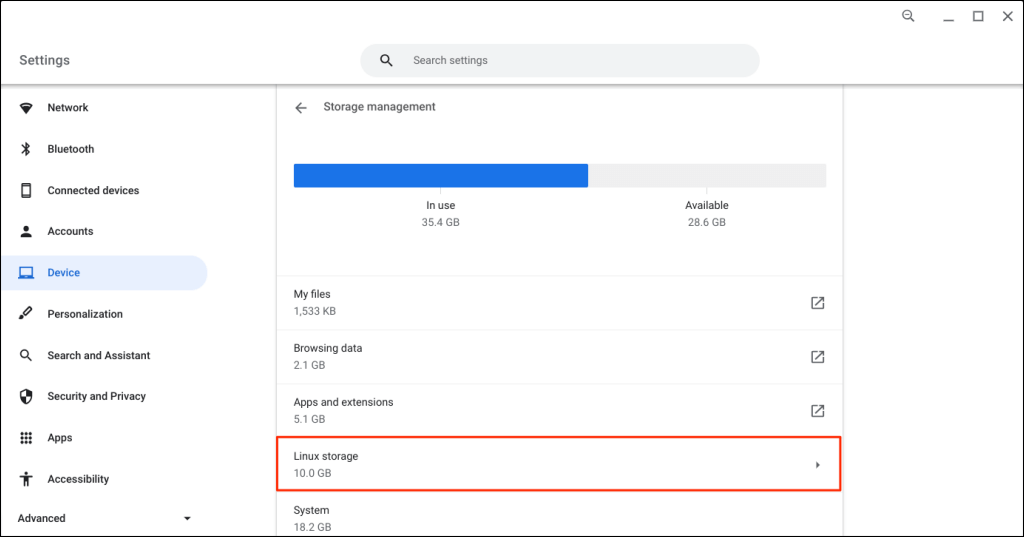
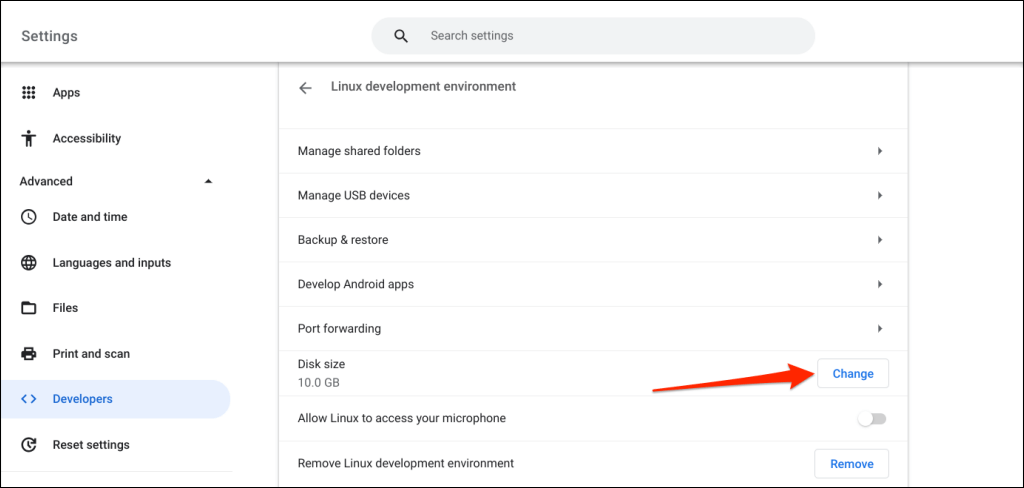
설정>고급>개발자>Linux 개발 환경>
ChromeOS가 Chromebook의 Linux 데이터를 로드할 때까지 1~2분 정도 기다립니다.
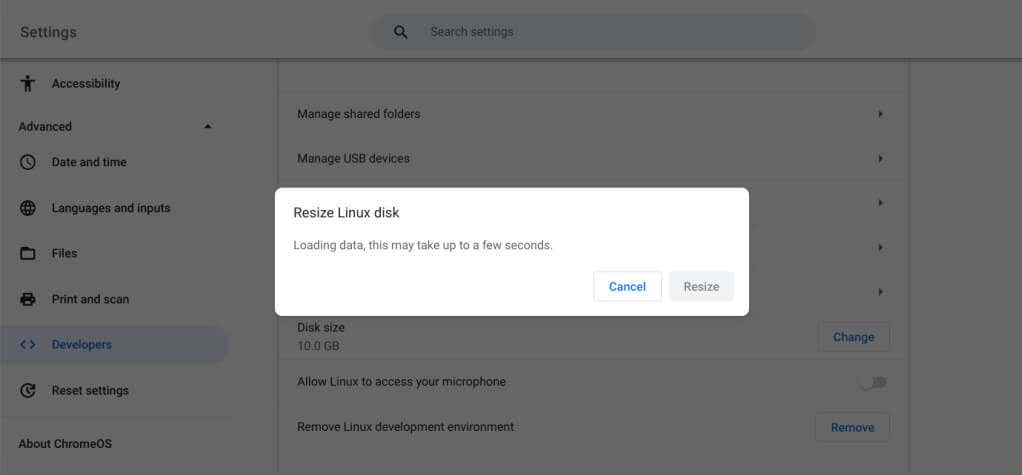
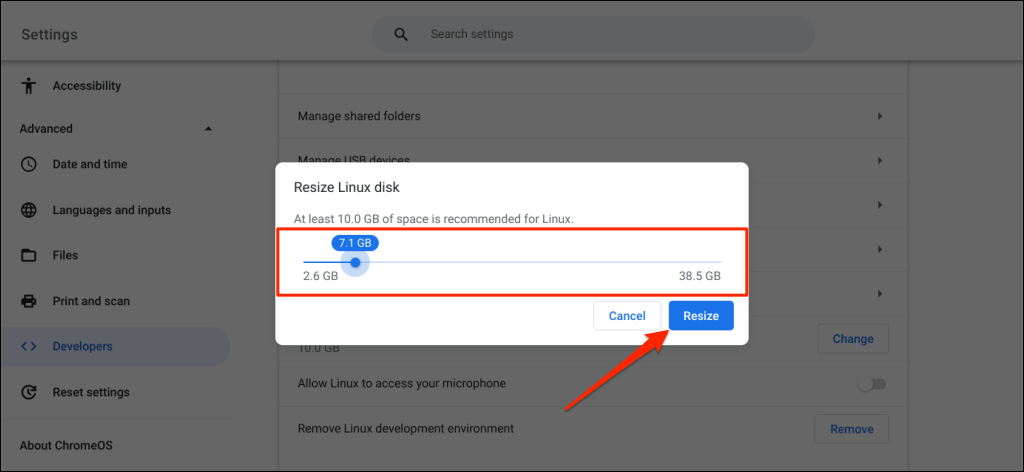
'데이터 로드 오류' 오류 메시지가 표시되면 Chromebook을 재부팅하고 이 단계를 반복하세요..
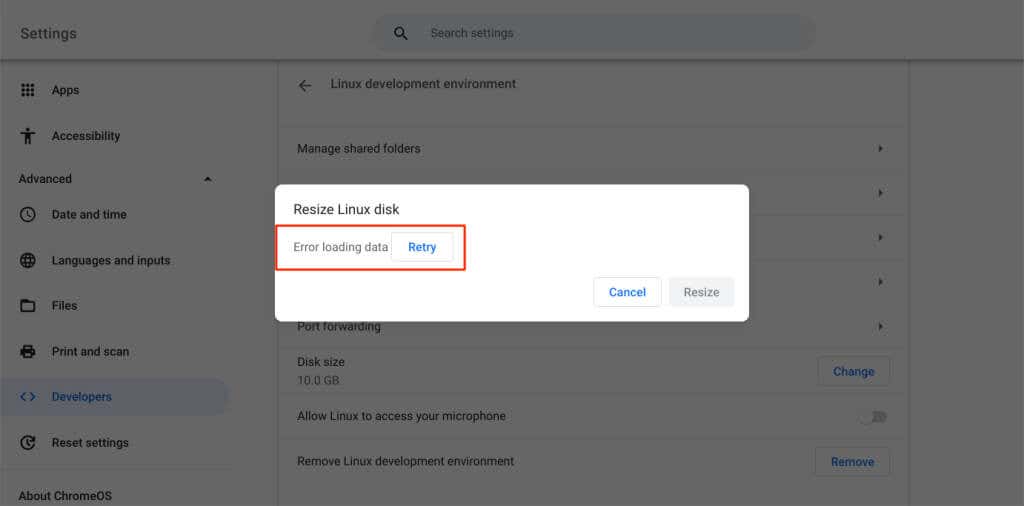
Chromebook에서 Ubuntu Linux(Crouton)를 제거하는 방법
Crouton 파일을 사용하여 Ubuntu를 설치한 경우 아래 단계에 따라 Chromebook에서 Linux 환경을 제거하세요.
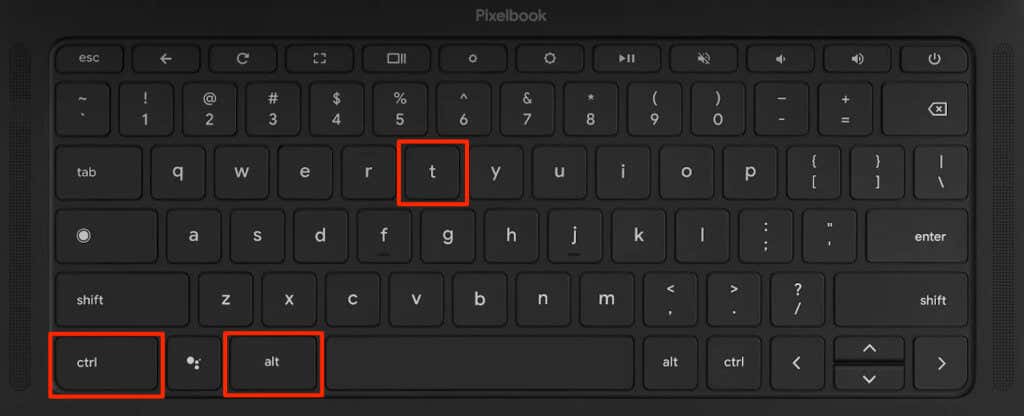
이 명령을 실행하면 Chromebook에서 모든 Crouton chroot 환경이 삭제됩니다.
Powerwash 또는 Chromebook 초기화
Chromebook을 초기화하세요. 위의 방법을 사용하여 Linux를 제거할 수 없는 경우. 공장 초기화를 수행하면 Linux 배포/환경을 포함하여 Chromebook의 모든 항목이 지워집니다. Chromebook을 재설정하기 전에 중요한 파일을 Google 드라이브에 백업하는 것이 좋습니다.
Linux를 제거하고 초기화한 후 Chromebook에 문제가 발생한 경우 Chromebook 복구 유틸리티를 사용하여 Chromebook을 복구하세요. Chromebook을 복구하면 ChromeOS가 다시 설치되고 Linux 및 기타 운영체제가 제거됩니다. 단계별 지침은 Chromebook 복구 유틸리티 사용에 대한 튜토리얼 를 참조하세요.
.